Manapság a közösségi oldalakon gyakran látjuk barátainkat rendkívül lenyűgöző tükörhatású fotókat közzétenni , és Ön is szeretne ilyen fotókat készíteni, de nem tudja, mit tegyen. Ezért ma a Download.vn bemutatja a tükörkép létrehozásának lépéseit a PicsArt alkalmazással.
Ez egy olyan alkalmazás, ahol a felhasználóknak csak néhány egyszerű lépést kell végrehajtaniuk, hogy fotójukat műalkotássá alakítsák. Ezután arra kérjük, hogy kövesse a Picsart tükörkép-effektusának létrehozásáról szóló cikket.
Oktatóvideó a Picsart tükörkép-effektusának létrehozásához
Útmutató a Picsart tükörképeinek létrehozásához
1. lépés: Nyissa meg a Picsart alkalmazást a telefonján, majd kattintson a képernyő alján található „+” ikonra .
2. lépés: Válasszon ki egy olyan képet a telefonon, amelyről kétirányú tükörképet szeretne létrehozni.
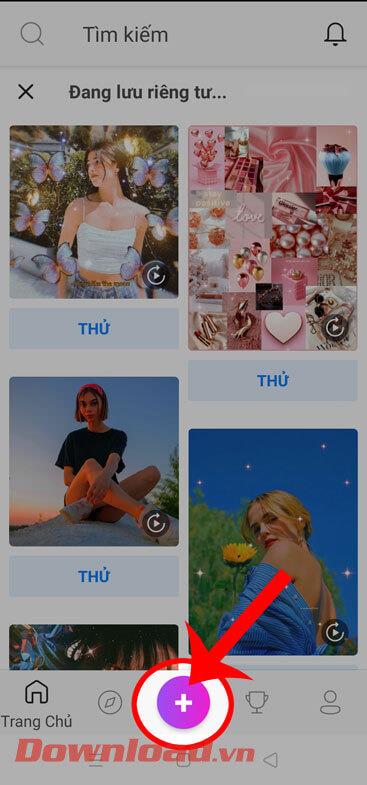

3. lépés: A Képszerkesztés részben kattintson az Effektusok elemre a képernyő alján.
4. lépés: Csúsztassa az ujját balra a képernyőn, majd koppintson a Torzítás elemre .
5. lépés: Ezután válassza ki a Tükör effektust a tükrözés létrehozásához.

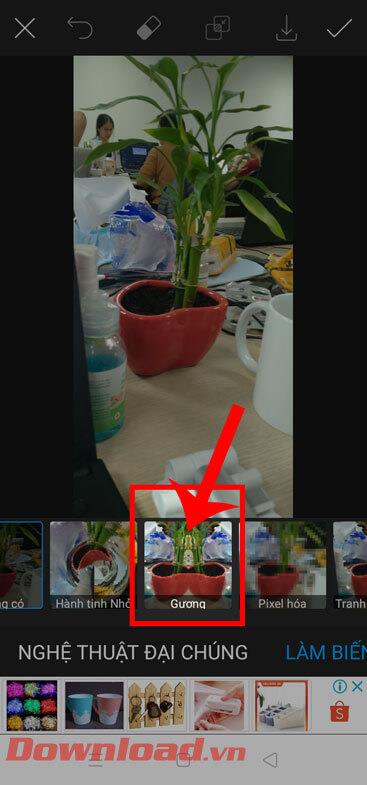
6. lépés: Ezen a ponton látni fogja, hogy a kép két vetített kép lett, kattintson a három kötőjel ikonra az effektus telepítéséhez.
7. lépés: Húzza el az Eltolás beállító sávot a két kivetítendő kép közötti távolság módosításához.


8. lépés: Ezután kattintson a pipa ikonra a képernyő jobb felső sarkában.
9. lépés: Érintse meg a lefelé mutató nyíl ikont a képernyő tetején a kép telefonra mentéséhez.


Sok sikert kívánok!
![Hogyan lehet élő közvetítést menteni a Twitch-en? [KIFEJEZETT] Hogyan lehet élő közvetítést menteni a Twitch-en? [KIFEJEZETT]](https://img2.luckytemplates.com/resources1/c42/image-1230-1001202641171.png)
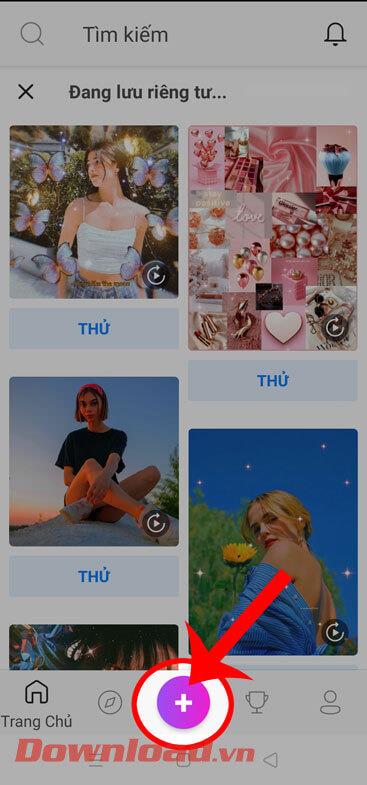


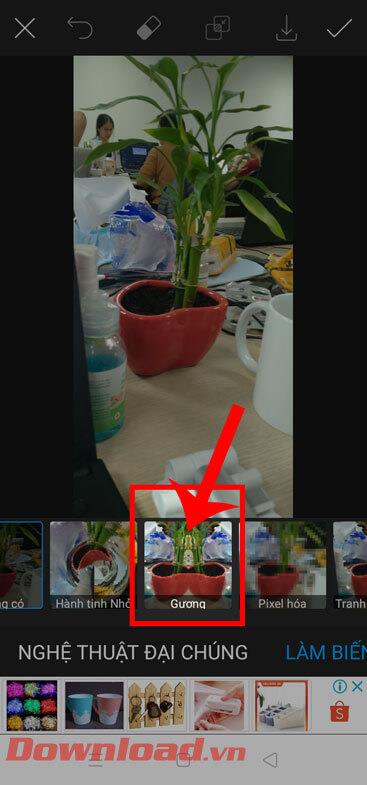






![[JAVÍTOTT] „A Windows előkészítése, ne kapcsolja ki a számítógépet” a Windows 10 rendszerben [JAVÍTOTT] „A Windows előkészítése, ne kapcsolja ki a számítógépet” a Windows 10 rendszerben](https://img2.luckytemplates.com/resources1/images2/image-6081-0408150858027.png)

![Rocket League Runtime Error javítása [lépésről lépésre] Rocket League Runtime Error javítása [lépésről lépésre]](https://img2.luckytemplates.com/resources1/images2/image-1783-0408150614929.png)



